Maison >Opération et maintenance >exploitation et entretien des fenêtres >Comment convertir Win10 en Win7
Comment convertir Win10 en Win7
- angryTomoriginal
- 2019-07-26 13:24:1426677parcourir

Si vous souhaitez en savoir plus sur l'installation de Win7 à partir de Win10, vous pouvez cliquer sur : Tutoriel de fonctionnement et de maintenance de Windows
Le système Win10 publié par Microsoft est très bon à tous égards. Il démarre rapidement et possède une nouvelle interface. Cependant, la compatibilité et la stabilité du système sont un peu moins bonnes. Rares sont les joueurs qui manquent de Win7. comment peuvent-ils passer du système win10 ? Que diriez-vous de réinstaller vers win7 ? Ensuite, l'éditeur vous montrera les étapes détaillées pour réinstaller le système win7 ?
Maintenant, les nouveaux ordinateurs sont livrés avec le système Win10. Bien que Win10 soit le dernier système d'exploitation et qu'il ait des fonctions plus puissantes, beaucoup de gens n'aiment pas Win10, en particulier les utilisateurs de jeux. Vous savez, comment réinstaller le système Win10 ? système win7 ? Il s'agit d'un défaut de nombreux utilisateurs. Pour cette raison, l'éditeur vous apprendra ci-dessous comment réinstaller Win10 sur Win7.
Comment réinstaller Win7 à partir de Win10
Condition préalable : Créer une disquette de démarrage.
Étape 1 :
Insérez le disque USB de démarrage dans l'ordinateur et après le redémarrage, appuyez sur F12, F11, Esc et d'autres touches de raccourci pour sélectionner le Disque USB. Démarrez, (différents ordinateurs ont des clés différentes, vous pouvez effectuer une recherche en ligne)
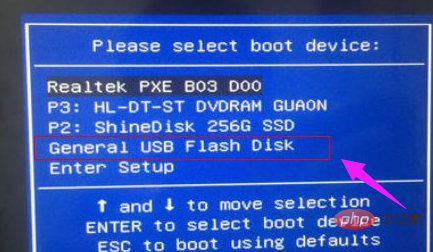
Étape 2 :
Démarrez dans le Clé USB Menu principal, sélectionnez [02] et appuyez sur Entrée pour exécuter le système PE
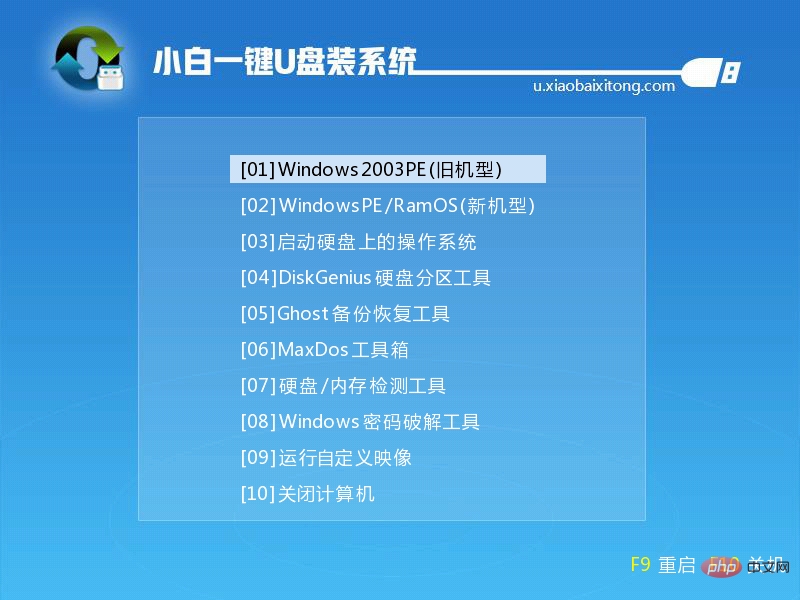
Étape 3 :
Ouvrez le [Partition DiskGenius sur les outils de bureau PE], cliquez sur [Disque dur] - [Convertir le type de table de partition au format MBR] (s'il est gris, passez directement à l'étape 4), suivez les invites, puis cliquez sur [Partition rapide] pour répartition
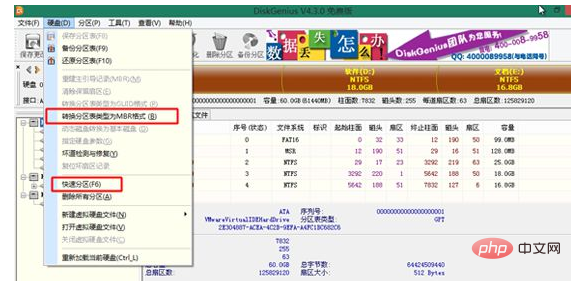
Étape 4 :
Après avoir terminé la partition, ouvrez [PE One-click Installation], sélectionnez le chemin de l'image win7 .gho, et sélectionnez l'emplacement d'installation du système, généralement Il s'agit du lecteur C, confirmez
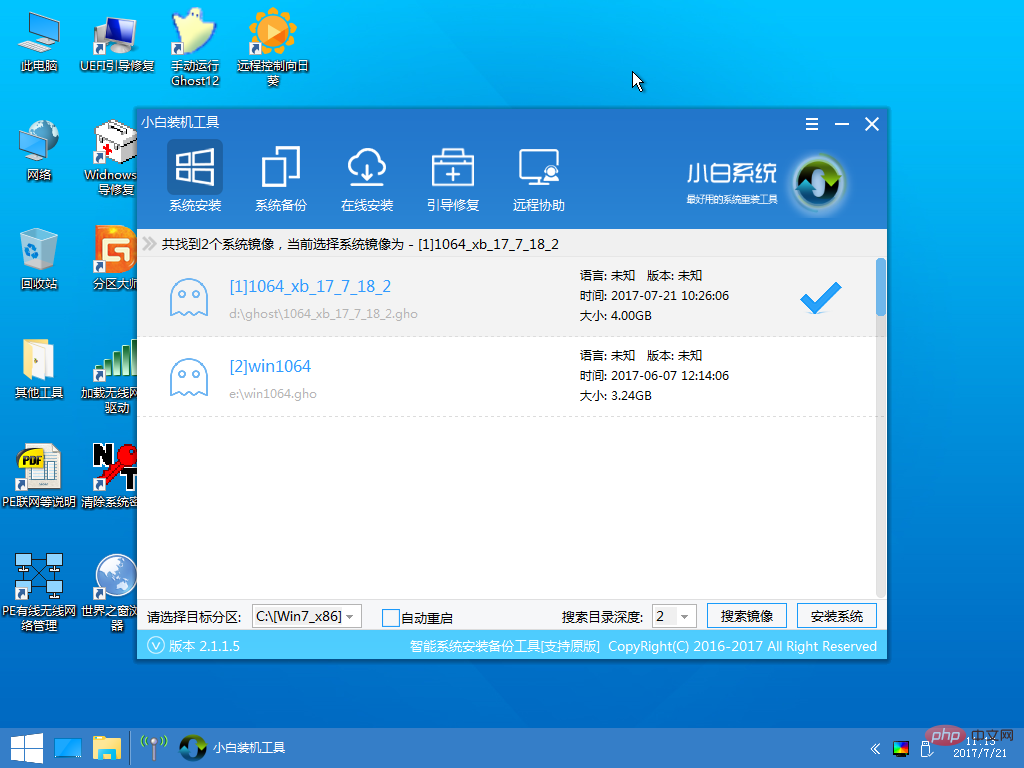
Étape 5 :
Exécutez le opération de décompression du système dans cette interface
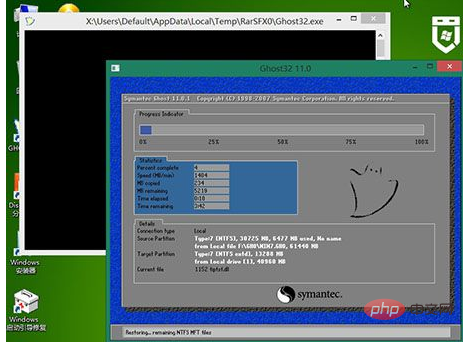
Étape 6 :
Une fois la décompression terminée, l'ordinateur redémarrera automatiquement, retirez le disque USB et installez automatiquement les composants et les pilotes du système win7
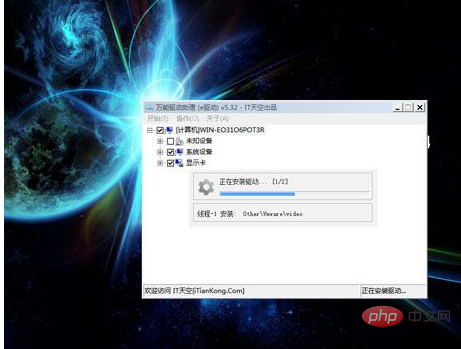
Étape 7 :
Le processus suivant sera terminé automatiquement Enfin, vous redémarrerez pour accéder au bureau du système Win7 et Win10 sera réinstallé sur le système Win7.

Ce qui précède est le contenu détaillé de. pour plus d'informations, suivez d'autres articles connexes sur le site Web de PHP en chinois!

